Jak zainstalować RHEL 8 z USB

- 4152
- 975
- Juliusz Janicki
RHEL 8 ISO można przenieść na napęd flash USB za pomocą ddrescue Polecenie stąd utworzenie rozruchowego FlashDrive RHEL 8.
W tym samouczku nauczysz się:
- Jak utworzyć rozruchowy dysk flash RHEL 8.
- Jak uzyskać dostęp do menu rozruchowego.
- Jak uzyskać dostęp do BIOS/UEFI.

Zastosowane wymagania i konwencje oprogramowania
| Kategoria | Wymagania, konwencje lub wersja oprogramowania |
|---|---|
| System | Red Hat Enterprise Linux 8 |
| Oprogramowanie | ddrescue |
| Inny | Uprzywilejowany dostęp do systemu Linux jako root lub za pośrednictwem sudo Komenda. |
| Konwencje | # - Wymaga, aby podane polecenia Linux są wykonywane z uprawnieniami root bezpośrednio jako użytkownik root lub za pomocą sudo Komenda$ - Wymaga, aby podane polecenia Linux zostały wykonane jako zwykły użytkownik niepewny |
Jak zainstalować RHEL 8 z instrukcji USB
- Uzyskaj obraz ISO Red Hat Enterprise Linux 8. Zaloguj się do portalu klienta Redhat i pobierz najnowszy obraz RHEL 8 ISO. Przykład:
$ LS RHEL-SERVER-8.0-x86_64-DVD.ISO
- Zainstaluj
ddrescueNarzędzie wiersza poleceń, które zostanie użyte w następnym kroku, aby utworzyć rozruchowy dysk flash RHEL 8:Redhat/Centos # Yum Instaluj Ddrescue Debian/Ubuntu # Aptitude instaluj gddrescue
- Użyj
Fdisk -lpolecenie zlokalizowania nazwy urządzenia blokowego na dysku flash USB. Przykładowy wyjście:# dysk FDisk -L /dev/sdb: 14.4 GIB, 15500673024 Bajty, 30274752 Jednostki sektorowe: sektory 1 * 512 = 512 bajtów
OSTRZEŻENIE
Nazwa urządzenia blokowego twojego dysku flash USB może być inna. Upewnij się, że masz prawidłowe urządzenie blokowe, aby uniknąć wypadków, takich jak zastąpienie istniejącego systemu lub danych. - Utwórz rozruchowy dysk Flash RHEL 8. Użyj
ddrescuepolecenie przeniesieniaRHEL-SERVER-8.0-x86_64-DVD.ISOna dysku flash USB/dev/sdx. Zmień polecenie Bellow za pomocą prawidłowej ścieżki obrazu ISO, nazwą i urządzeniem blokowym. Nie jest wymagane wcześniejsze formatowanie dysku flash USB:# ddrescue Rhel-Server-8.0-x86_64-DVD.ISO /dev /sdx -force -d
- Włóż dysk flash USB RHEL 8 do komputera i uzyskaj dostęp do menu rozruchowego.
Aby uruchomić rozruch USB, wyłącz komputer i wstaw rozruchowy pamięć flash USB do komputera. Zaleca się usunięcie wszystkich innych urządzeń USB (e.G. Karty pamięci, drukarki). Następnie włącz komputer. Jeśli ustawisz prawidłowe ustawienie BIOS/UEFI, Twój komputer uruchomi sekwencję uruchamiania z nośnika zewnętrznego USB w celu zainstalowania RHEL 8 z USB.
Menu rozruchu dostępu
Aby uzyskać dostęp do menu rozruchowego na komputerze, musisz nacisnąć różne klucze (lub kombinację klawiszy) w zależności od typu komputera. Oto lista możliwych klawiszy, które może być konieczne naciśnięcie w zależności od komputera:
Kombinacje kluczowe do dostępu do menu rozruchowego
Urządzenie Kombinacja kluczowa Komentarz Acer wyjście,F12LubF9F12Najprawdopodobniej kluczAsus F8LubwyjścieCompaq wyjścieLubF9Dell F12Emachines F12Fujitsu F12HP wyjścieLubF9Lenovo F8,F10LubF12Inne możliwości: Novoprzycisk lubFn + f11SAMSUNG wyjścieLubF2LubF12Dla ultrabooków z Samsunga wyłącz Opcja szybkiego rozruchu w BIOS/UEFI. Patrz następna sekcja. Vaio wyjście,F10LubF11Inne możliwości: WspieraćprzyciskToshiba F12Dostęp do BIOS/UEFI
Aby uzyskać dostęp do BIOS/UEFI na komputerze, musisz również nacisnąć różne klucze (lub kombinację klawiszy) w zależności od typu komputera. Oto lista możliwych klawiszy, które może być konieczne naciśnięcie w zależności od komputera:
Kombinacje kluczowe do dostępu do BIOS/UEFI
Urządzenie Kombinacja kluczowa Komentarz Acer DelLubF2F2Najprawdopodobniej kluczAsus UsuwaćLubDelCompaq F10Dell F2Emachines PatkaLubDelFujitsu F2HP wyjście,F10,F11Inne możliwości: na pawilonie - F1Lenovo F1LubF2Inne możliwości: mały przycisk obok przycisku zasilania (jeśli laptop) SAMSUNG F2Dla ultrabooków z Samsunga może to być F10Vaio F1,F2,F3Inne możliwości: WspieraćprzyciskToshiba F1,F2,F12Lubwyjście - Wybierać
Zainstaluj Red Hat Enterprise Linux 8z menu rozruchowego i kontynuuj instalację RHEL 8 zgodnie z zwykle.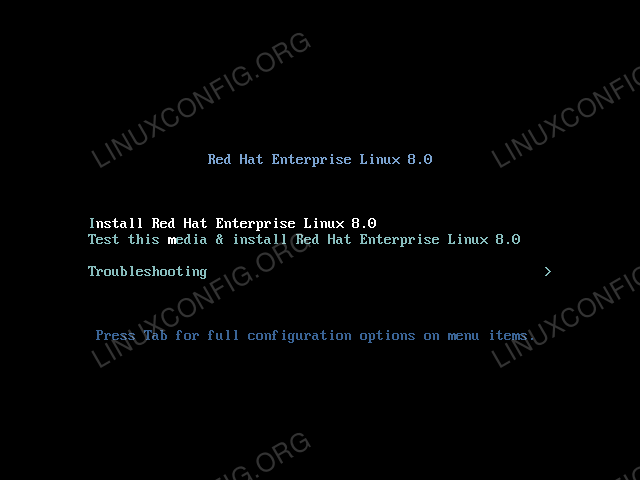 Menu rozruchowe Red Hat Enterprise Linux 8.
Menu rozruchowe Red Hat Enterprise Linux 8.
Powiązane samouczki Linux:
- Jak montować obraz ISO na Linux
- Jak naprawić i klonować dysk z ddrescue
- Rzeczy do zainstalowania na Ubuntu 20.04
- Utwórz bootabilne USB Manjaro Linux
- Jak zainstalować odtwarzacz Adobe Flash w Linux
- Jak zrobić rozruchowy USB z ISO w Linux
- Jak utworzyć rozruchowy Windows USB pod Linux
- Jak otwierać pliki ISO na Ubuntu Linux
- Utwórz rozruchowy Ubuntu 22.04 Dysk startupowy USB
- Rzeczy do zrobienia po zainstalowaniu Ubuntu 20.04 Focal Fossa Linux

